Bendrinkite programas, muziką ir vaizdo įrašus su "Apple Family Sharing" "iPhone" / "iPad"

istorija. Vienintelis būdas bendrinti programų, knygų, muzikos ir vaizdo įrašų pirkimus" iOS "įrenginiuose buvo prisijungti prie kiekvieno prietaisas su ta pačia "Apple" paskyra (nesaugus ir nepageidaujamas sprendimas). Dabar galite lengvai bendrinti viską tarp šeimos narių "Apple Family Sharing" sistemoje.
Skaitykite taip, kaip parodysime, kaip ją nustatyti ir mėgautis saugiu programų ir medijos bendrinimo įrenginiuose.
Kodėl noriu daryti Tai?
Asmenims, kurie yra vienintelis "iOS" įrenginių naudotojas jų namų ūkiuose, tikrai nereikia jokios rūšies dalijimosi, nes pagal numatytąją sistemą veikia puikiai: prisijunkite prie "Apple" paskyros kiekviename įrenginyje ir visuose "App Store", "iTunes", " "iBook" pirkimai dalijami visuose įrenginiuose.
Jei norėjote dalintis pirkiniais įvairiuose kelių šeimos narių naudojamuose įrenginiuose, tai buvo šiek tiek karšta netvarka. Istoriškai vienintelis būdas tai padaryti buvo įgalinti kiekvieną įrenginį toje pačioje centrinėje sąskaitoje. Tai reiškia, kad kiekvienas įrenginys, kurį norėjote bendrinti su savo programomis (taigi, tarkim, visi jūsų šeimos nariai galėtų žaisti puikius skaitmeninius stalinius žaidimus, pvz., "Ticket to Ride" arba "Carcassonne"), buvo sukonfigūruotas taip, tarsi jis būtų antrinis pagrindinio paskyros savininko įrenginys .
SUSIJĘS: Kaip pasidalyti savo "iTunes" biblioteka su "iPhone" ar "iPad"
Turėjote nurodyti, kad automatiškai atsisiųsti turinį į įrenginius (taigi mažai Timmy automatiškai nepriėmė jūsų siaubo filmo "iTunes" įsigijimo) ir jūs taip pat turėjote kruopščiai sukonfigūruoti kiekvieną įrenginį su papildomu atskiru "Apple ID", kad visi asmeniniai daiktai, pvz., kontaktai, el. paštas ir kt. būtų visi laikomi atskirai. Be to, tai buvo skausmingas būdas daryti dalykus, nes negalėjote leisti kitiems žmonėms pirkti, nesuteikiant jiems visiškos prieigos prie jūsų paskyros. Pavyzdžiui, jei norėjote naudoti tą pačią sąskaitą / kreditinę kortelę visko, kas susiję su "Apple", jūs negalėjote lengvai leisti savo žmonai ir seniausio vaiko įsigyti pirkinių, bet neleidžia savo ikimokyklinio amžiaus vaikštinėti beprotiška programoje "freemium". Pagal šį modelį taip pat nebuvo galima sukonfigūruoti amžiaus / turinio apribojimų, nes kiekvienas naudotojas kiekviename įrenginyje laikomas pagrindiniu paskyros savininku.
Jis dirbo dirbo , nes jums reikėjo tai padaryti (mes tikrai tai padarėme tai taip daugelį metų, kad būtų išvengta programų įsigijimo kelis kartus kiekvienam "iPad" / "iPhone" naudotojui mūsų namų ūkyje), bet tai buvo kludgy ir mažiau nei idealu.
"Apple Family Sharing" plano įvedimas pakeitė dalykus iš rūšiuoti darbo dirba labai gerai ir efektyviai. "Apple Family Sharing" sistemoje galite labai lengvai pakviesti kitus jūsų šeimos narius dalintis pirmine paskyra padarytais pirkiniais (nesuteikiant jiems prieigos prie šios paskyros), galite dalintis pirkimais ir galite įgalioti juos pirkti ar visais pirkimo prašymais perduotas tėvams leidimui gauti.
Nors šio vadovo dėmesys yra skirtas paprastam pirkimo mainams App Store, iTunes ir "iBook" rinkose, "Šeimos bendrinimas" taip pat apima bendrų šeimos nuotraukų albumų, bendrų šeimų parinktis
Ką man reikia?
Kad galėtumėte sekti kartu su pamoka, turėsite bent du "iOS" įrenginius, kuriuose veikia "iOS 8" ar naujesnės versijos. Deja, tai reiškia, kad "Family Sharing" nepasiekiamas "iPad 1", "iPhone 4" ir vyresnio amžiaus "iPhone" modeliuose bei 4-os kartos "iPod Touch" ir senesniuose modeliuose ("iPad Mini" yra pakankamai naujas, kad visos kartos palaiko "iOS 8"). Išskirtiniai modeliai dabar yra gana ilgai, jie yra būtent tokie modeliai, kurie paprastai naudojami šeimoje, kad jaunesni vaikai galėtų naudotis, taigi šiek tiek nusivylęs jie negali naudoti "Šeimos bendrinimo" funkcijos.
SUSIJĘS:
Kaip naudotis "iTunes", kad greitai organizuotų "iPhone" ir "iPad" programas Be įrangos / operacinės sistemos reikalavimų jums reikės vienos pagrindinės paskyros (kuri, jei skaitote šią mokymo programą, greičiausiai jūsų sąskaita), turintis įgaliotą kredito kortelę. Ši sąskaita bus naudojama kaip "organizatoriaus" paskyros šeimų bendrinimo priemonė. Be to, kiekvienam namų ūkio nariui turite sukurti unikalų "Apple ID" (jei jie jau turi "Apple ID", kuris veiktų tik gerai). Nesijaudinkite dėl amžiaus apribojimų, "Apple" dabar leidžia "Apple ID" paskyrai vaikams iki 13 metų specialiai šiam tikslui.
Kai patvirtinsite, kad visi prietaisai, kuriuos naudos jūsų šeimos nariai, palaiko "iOS 8" (ir prireikus atnaujinami iki "iOS 8"), jums tereikia tik jūsų pagrindinis "iOS" įrenginys, "Apple ID" ir pagrindinio paskyros savininko prisijungimas (kuris, kaip organizuojantis narys, yra jūsų paskyra / slaptažodis), o tada papildomų šeimos narių, kuriuos norite pridėti prie jūsų šeimos bendrinimo plano, "Apple ID".
"Apple Family Sharing" konfigūravimas
Nustatyti du etapus, kad būtų galima nustatyti "Family Sharing", bet jis tikrai padeda patvirtinti veiksmus ir užtikrinti, kad viskas vyktų be kablys. "Apple Family Sharing", pradinė sąranka organizatoriaus "iOS" įrenginyje, o paskui patvirtinimai apie visus įrenginius, pridėtus prie Šeimos bendrinimo plano.
Vienas dalykas, kurį norėtume pabrėžti prieš pradėdami eiti, yra tai, kad pasidalijimas vyksta dviem būdais. Organizatorius ne tik dalijasi visomis savo programomis ir muzika su šeimos nariais, bet ir šeimos nariai iš plano savo turinį dalijasi. Dėl to "Šeimos bendrinimas" yra labai paprastas ir tiesioginis būdas iš karto sujungti dviejų "Apple IDS" turinį (pvz., Jei dvi sutuoktines būtų ilgas pirkimo istorija).
Norėdami pradėti, pažiūrėkime, kaip inicijuoti tvarkydami organizatoriaus programą, sukurdami šeimos bendrinimą, pridedant tėvų / globėjo paskyrą (pvz., sutuoktinį) ir paskui vaiko paskyrą.
Tapimas organizatoriumi ir šeimos narių įtraukimu
Pirmą kartą pasiekus "App Store" "iTunes" arba "iBook" iš savo "iOS" įrenginio, kai jį pirmą kartą nustatėte (arba prieš atnaujindami "iOS 8"), būsite paraginti nustatyti šeimos bendrinimo funkciją. Jei ignoruosite šį greitį ir palieskite mygtuką "Ne dabar", jums reikės naršyti skyrių "Šeimos bendrinimas" meniu Nustatymai.
Meniu "Šeimos bendrinimas" rasite "Nustatymai" -> "iCloud" -> Nustatyti šeimos pasidalijimą; Bakstelėkite paskutinį elementą, kad pradėtumėte sąrankos procesą.
Būsite paraginti atlikti serijas patvirtinimų, įskaitant patvirtinimą, kad norite būti šeimos organizatoriumi, kad patvirtinate, kad esate šalis, atsakinga už jų pirkimą, ir patvirtinti, kokią kredito kortelę naudojate "Apple" paskyrai. Be to, kad patvirtintumėte nustatymus, susijusius su dalykų dalijimosi / pirkimo pusiu, taip pat leisite arba uždrausti vietovės bendrinimo funkciją.
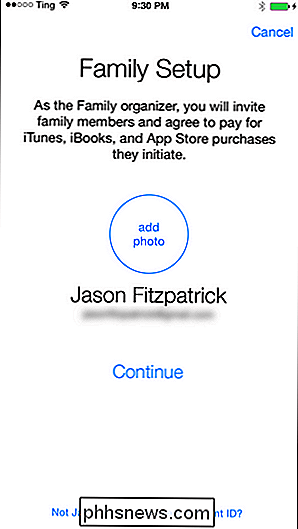
Kai iš esmės pritarsite įvairiems nustatymams, būsite nukreipti į "Family Sharing" informacijos suvestinę, kaip aukščiau. Jei ateityje turėsite grįžti į šią vietą, tai rasite meniu Nustatymai "iCloud ->" Šeimos nustatymai ".
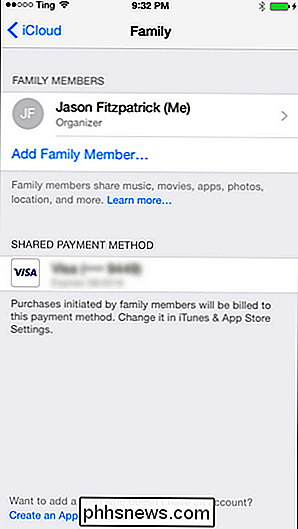
Dabar, kai viskas veikia ir paleista, pirmiausia pridėkite suaugusiesiems skirtą paskyrą ir pažymėkite ją. sąskaitą, priklausančią tėvui ar globėjui. Pasirinkite įrašą "Pridėti šeimos narį" iš šeimos narių sąrašo. Jums bus paprašyta įvesti šeimos nario vardą arba el. Pašto adresą (šiame žingsnyje mūsų tikslams naudokite savo "Apple ID" el. Pašto adresą).
Kitame žingsnyje pasirinkite, ar norite, kad jie įvesti slaptažodį ar siųsti kvietimas aktyvinti "Family Sharing" savo įrenginyje. Atsižvelgiant į tai, kad esate tikėtina, kad juostelėje (ar jų įrenginys netgi sėdi ant stalo priešais jus), slaptažodis yra šiek tiek pernelyg didelis. Bakstelėkite "Siųsti kvietimą", kad susietumėte juos su savo paskyra.
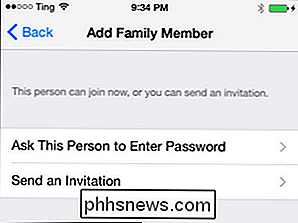
Naujasis šeimos narys dabar bus rodomas Šeimos bendrinimo informacijos suvestinėje. Jei norėsite leisti naujai įregistruotą šeimos narį, kad leistų jiems savo paskyroje leisti įsigyti vaikus, tada turėsite paliesti suaugusiojo vardą ir tada perjungti "Tėvų / globėjo" jungiklį . Atminkite, kad tai neturi nieko bendro su tuo, ar suinteresuotas suaugęs asmuo gali įsigyti jūsų paskyroje esančių elementų (pagal numatytuosius dalykus jie gali pridėti juos kaip suaugę savo šeimos planuose). Šis perjungimas leidžia jiems leisti pirkti vaikus taip pat tuo pačiu Šeimos bendrinimo planu.
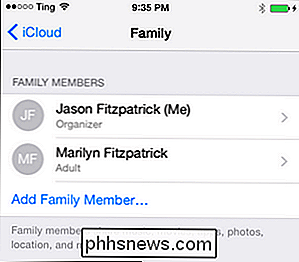
Papildomus narius galite pridėti pakartodamas pirmiau minėtus veiksmus, bet jūs turite pridėti per keletą specialių žiedų pridėdami vaiką po trylika metų. (Pastaba: jei jau sukūrėte sąskaitą savo vaikui prieš tai, kai buvo perduotas "Šeimos bendrinimas", pereikite į paskutinį šio vadovo skyrių, kad pamatytumėte, kaip neoficialiai pakeisti suaugusiesiems skirtą paskyrą į vaiko paskyros "Šeimos bendrinimas").
Pirmasis (ir labiausiai tikėtina, kad jūs netyruos) lankas, kad jūsų "Apple" paskyroje turite būti kredito (ne debeto) kortele kaip pagrindiniu mokėjimo metodu. Nepaisant to, kad, naudodami "Visa" / "Mastercard" palaikomą debetinę kortelę galite naudoti savo sąskaita, kai bandote leisti vaiko paskyrą, ji raginama įvesti kredito kortelę, kad patikrintumėte, ar esate suaugęs. Atsižvelgiant į tai, kad daugelis iš mūsų turi pakankamai senų "Apple" ID, kad būtų galima nukreipti į vidurinę mokyklą, šiuo metu visa kredito kortelių / debeto kortelių tema atrodo šiek tiek kvaila.
Antrasis mažesnis lankelis yra tas, kad jums reikia praleisti paspaudę "Pridėti šeimą" Nario "nuoroda ir vietoj to ieškokite mažesnės nuorodos ekrano apačioje, pavadintame" Sukurkite "Apple" ID vaikui ". Spustelėkite nuorodą ir atlikite veiksmus. Jūs iš esmės kuriate naują "Apple ID" paskyrą ir turėsite pateikti slaptažodį, kurti saugumo klausimus ir visą informaciją. Kai baigsite, paskutinis žingsnis yra tiesiog nurodyti, ar vaikas turi paprašyti jūsų leidimo pirkti (visi prašomi pirkimai bus patvirtinti jūs ar kitas įgaliotas tėvas / globėjas.)
Kaip ir kiti suaugę asmenys Jūsų šeimos pasidalijimo planas turi persijungti globėją, vaikai visi turi "Paklausti pirkti", galite nustatyti arba leisti jiems pirkti bet kokią amžiaus atitinkamą medžiagą (kaip nustatyta "Apple" vertinimo sistemoje ir jos amžių, kai į ją įvedėte) arba visais prašymais, kuriuos pirmiausia perduos įgaliotas suaugęs šeimos pasidalijimo planas.
Baigę įtraukti šeimos narius, laikas ieškoti, kaip viskas veikia jų pabaigoje.
Šeimos naudojimas Dalytis kaip sutuoktiniu / vaiku
Kitoje organizatoriaus sąskaitos pusėje yra galutiniai vartotojai. Pažvelkime į tai, kas atrodė iš kito dalijimosi plano pusės.
Pridėję naudotojus prie savo šeimos bendrinimo plano, jie gaus pranešimus, kad jie buvo pakviesti į planą (arba, jei naudojate slaptažodžio funkcija, raginimas įvesti slaptažodį).
Priėmus kvietimą niekas ant paviršiaus neatrodo keičiamas. Kad šeimos nariai galėtų susipažinti, norint rasti bendrinamą turinį, reikia ieškoti atitinkamos programos ("App Store", "iTunes" arba "iBook") pirkimo istorijos meniu.

Norėdami rasti, pavyzdžiui, bendrai naudojamas programas, turite atidarykite "App Store" programą ir spustelėkite apatinės juostos juostos atnaujinimo piktogramą.
Tada spustelėkite parinktį "Pirkti" ir pamatysite ne tik savo pirkinių istoriją, bet ir jūsų šeimos bendrinimo plano dalyvių pirkimo istorijas.
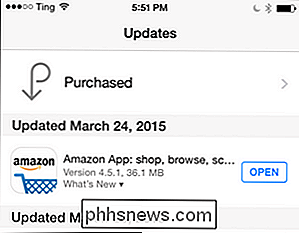
Tokiu būdu antriniai vartotojai gali matyti šeimos plano organizatoriaus įsigytą turinį, o organizatorius gali matyti plano šeimos narių supirktą turinį. Galite pakartoti šį procesą tiek "iTunes", tiek "iBooks" ir peržiūrėkite pirkinių sąrašus kitiems jūsų šeimos nariams.
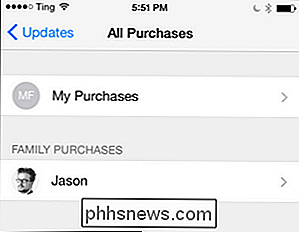
Įspėjimai ir paaiškinimai
Nors bendras įspūdis yra visa šeimų bendrinimo sistema (ir tokiu būdu ji vienija dalijimąsi taip pat šeimos / įrenginio vietos nustatymo paslaugos), yra keletas įspėjimų, kuriuos reikia šiek tiek paaiškinti, kad žinotumėte, kaip sistema veikia, o jūs neturite blogesnės formos nei pradėjote.
Pirmas dalykas mes norėtume pabrėžti čia, nes iš pradžių net ir neaišku ir net antruoju žvilgsniu: ar visi pirkimai, kuriuos jie padarė naudodami šeimos akcijų organizatoriaus kreditinę kortelę, yra susieti su "Apple ID" kuris inicijavo pirkimą ir visam laikui liktų susietas su tuo pirkimu. Tai reiškia, kad jei jūsų sūnus nusipirks keletą "Sci-Fi" parodų sezono, kurį abu galėsite žiūrėti, nepaisant to, kad už tai sumokėjote, iš tiesų yra susietas su jo sąskaita, o kai jis auga, o vėliau išeina iš namų (ir "Šeimos bendrinimas" planuojate procesą), tada prarasite prieigą prie šio TV laido. Kai kuriais atvejais tai jums gali būti gerai, galbūt jūsų vaikas įsigyja žiniasklaidą, kurios neturite palūkanų laikytis, arba norite, kad jie turės turinį. Jei turinys norite išlaikyti nuosavybės teisę, tada šį turinį turi įsigyti organizatorius (o ne vaikas ar suaugęs šeimos bendrinimo planas). Nuolat apsilankykite ir pasikalbėkite su savo šeima apie šio pasekmes ir tai, kas kas iš tikrųjų spustelėja pirkimo mygtuką, yra faktinis pirkimo savininkas (neatsižvelgiant į tai, ar mama ar tėtis įneša sąskaitą).
Antras dalykas yra tai, kad daugelis žmonių bandė išspręsti šį visą suaugusįjį, vaiką, dalintis turinio verslo jau ir tokiu būdu jų vaikai jau turi "Apple ID". Nėra jokio būdo oficialiai paversti "suaugusiesiems" skirtą paskyrą (kuri yra kiekviena paskyra, sukurta "Family Sharing" apylinkėse, kiek "Apple" yra susijusi) su "vaiku" paskyra. Tačiau galite suklaidinti sistemą, pakeisdami gimimo datą į paskyrą, kurią sukūrėte savo vaikui, kad jiems būtų 13 metų (mažiausias amžius, kurį galite naudoti kuriant "Apple ID") ir pridėję juos prie "Šeimos bendrinimas". Pirkimo patvirtinimo parinktys bus prieinamos, o "Šeimos bendrinimas" elgsis su jais taip, kaip turi vaikų sąskaitą.
Nepaisant šių įspėjimų, mums labai patinka Šeimos bendrinimo kryptis, kadangi tai leidžia dalintis turiniu tarp įrenginių toje pačioje šeima turi visišką vėją, palyginti su senais kelių "Apple" ID tvarkymo būdais, rankiniu būdu nusileidžiančiu su kiekvienu įrenginiu ir bandydamas išlikti atnaujinimų ir turinio. Dabar visi pirkiniai yra dalijami, kiekvienas žmogus gali pasirinkti ir pasirinkti tai, ko jie nori iš bendrinamo sąrašo, pirkimas yra centralizuotas (pagal organizatoriaus kortelę), o tėvai turi lengvą įsigijimo patvirtinimo gebėjimus.

"Windows 10" yra išvesta šiandien: reikia atnaujinti?
"Windows 10" yra išvesta. "Microsoft" iš pradžių pažadėjo, kad kiekvienas galėtų pasinaudoti nemokamu naujovinimo pasiūlymu liepos 29 d., Tačiau gali tekti laukti, kol "Microsoft" siūlo atnaujinti savo kompiuterį. Rekomenduojame mažiausiai truputį laikyti "Windows 10" o. Palaukite ir pažiūrėkite, kaip stabilus "Windows 10" yra kitų žmonių kompiuteryje, prieš atliekate šuolį.

Kaip sukonfigūruoti pagrindinį medijos serverį, prie kurio galite pasiekti bet kurį įrenginį
Vietos žiniasklaidos serveriai neatitiko stiliaus. "Microsoft" nebeteikia "Windows Home Server" ir palaipsniui atsisako "Windows Media Center". Tačiau vis dar yra puikių sprendimų, jei norite paleisti namų medijos serverį ir srautą į visus savo įrenginius. Žinoma, galite tiesiog prijungti kompiuterį prie savo televizoriaus, tačiau tai suteikia patogių sąsajų visuose jūsų įrenginiuose.



